Galaxy S9 ($ 600 tại Amazon) và S9 Plus có camera cải tiến và một vài thủ thuật phần mềm mới. Một trong những thủ thuật đó là khả năng quay video chuyển động chậm với tốc độ đáng kinh ngạc là 960 khung hình mỗi giây (khung hình / giây). So sánh, iPhone X của Apple ($ 930 tại Amazon) đạt tối đa 240fps. Kết quả là một video clip nơi bạn có thể nhìn thế giới theo cách bạn thường không làm.

Nhưng, như với tất cả các tính năng mới, có một vài điều bạn cần biết trước khi sử dụng chế độ video Super Slo-Mo của Samsung.
Những điều cần cân nhắc
Quay video siêu chậm hoàn hảo như bạn thấy trong quảng cáo của Samsung sẽ mất một chút kiên nhẫn. Nhiều biến số phải vừa phải, nhưng với thực hành đủ, bạn sẽ nhanh chóng tìm hiểu những điều kỳ quặc của tính năng Super Slo-Mo của Samsung. Một số khía cạnh quan trọng cần ghi nhớ bao gồm:
- Ánh sáng : Super Slo-Mo hoạt động tốt nhất trong môi trường nhiều ánh sáng. Bạn sẽ nhận thấy kính ngắm hiển thị hình ảnh tối hơn mỗi khi bạn chuyển sang Super Slo-Mo trong ứng dụng máy ảnh. Nếu trời quá tối, hãy tìm ánh sáng tốt hơn.
- Thời gian : Super Slo-Mo mất một đoạn video dài 0, 2 giây và mở rộng nó thành khoảng 6 giây. Vì vậy, đừng cố chụp một cái gì đó xảy ra trong vài giây (như nhảy ra khỏi một đống đá), hãy suy nghĩ trong những vụ nổ ngắn hơn.
- Giữ yên : Mua chân máy di động hoặc cách giữ Galaxy S9 có thể không phải là ý tưởng tồi. Super Slo-Mo hoạt động tốt nhất khi điện thoại của bạn hoàn toàn đứng yên, cho phép điện thoại phát hiện chuyển động và bắt đầu ghi âm.
- Nhiều ảnh chụp : Trong phần cài đặt của ứng dụng máy ảnh, hãy đặt xem bạn có muốn Super Slo-Mo chụp nhiều lần hay một lần chụp hay không. Nhiều lần lấy sẽ sử dụng nhiều dung lượng lưu trữ hơn, nhưng có khả năng giúp bạn ghi lại khoảnh khắc chính xác mà bạn dự định.
Tự động chụp

Theo mặc định, Super Slo-Mo trong ứng dụng máy ảnh ở chế độ tự động. Bạn có thể nói bằng hộp văn bản bên cạnh nút chụp và bởi vì có một hình vuông trên màn hình. Chế độ tự động hoạt động bằng cách quay video liên tục và khi phát hiện chuyển động trong ô vuông màu trắng hoặc vàng, Super Slo-Mo được kích hoạt.
Rất may, bạn có thể thay đổi kích thước khu vực mà S9 của bạn đang theo dõi chuyển động. Trước khi nhấn nút chụp, nhấn và giữ vào hộp màu trắng và sau đó kéo một trong các góc để thay đổi kích thước khu vực. Nhấn bên ngoài hộp để xác nhận thay đổi.
Sau khi nhấn nút chụp, hộp sẽ chuyển sang màu vàng và điện thoại sẽ bắt đầu theo dõi chuyển động. Nếu điện thoại không tương đối yên, chuyển động trong hình vuông có thể bị bỏ lỡ và Super Slo-Mo sẽ không được kích hoạt.
Nếu bạn bật nhiều chế độ, hãy tiếp tục ghi để cho phép điện thoại của bạn ghi lại nhiều hơn một clip chuyển động chậm. Nhấn nút chụp khi bạn hoàn tất để dừng ghi hoặc theo dõi để có thêm clip.
Nếu bạn đã bật một lần chụp, sau khi quay clip, bạn sẽ cần nhấn lại nút chụp để tiếp tục theo dõi chuyển động.
Chụp thủ công

Một vấn đề với tính năng tự động chụp là bạn có thể bỏ lỡ thời điểm chính xác mà bạn muốn bị chậm lại do chuyển động kích hoạt clip quá sớm. Nếu bạn thấy đây là một sự cố phổ biến, hãy chuyển sang chụp thủ công bằng cách nhấn vào nút có nhãn "Tự động" bên cạnh nút chụp.
Ở chế độ thủ công, bạn báo cho điện thoại biết khi nào cần quay clip slo-mo bằng cách chạm vào nút chụp slo-mo vào đúng thời điểm. Một đoạn phim ngắn sau đó được chụp và lưu vào điện thoại của bạn.
Chỉnh sửa video

", " modalTemplate ":" {{nội dung}} ", " setContentOnInit ": false} '>
Sau khi clip được ghi lại, bạn có thể chỉnh sửa sáng tạo của mình. Samsung giúp bạn dễ dàng tìm thấy các clip Super Slo-Mo trong ứng dụng Thư viện bằng cách sử dụng biểu tượng bốn vòng tròn trên hình thu nhỏ. Nhấn vào hình thu nhỏ để mở clip, sẽ bắt đầu phát. Mở các công cụ chỉnh sửa bằng cách nhấn vào biểu tượng vòng tròn.
Các công cụ chỉnh sửa bao gồm khả năng cắt clip, thay đổi âm thanh nhạc hoặc tắt Super Slo-Mo trong clip. Khi hoàn tất chỉnh sửa clip, hãy nhấn Lưu ở góc trên bên phải. Một video clip mới sẽ được lưu vào Thư viện của bạn.
Thế còn ảnh GIF?

Đây là nơi mọi thứ có một chút khó hiểu. Có một bộ công cụ chỉnh sửa khác cho các clip Super Slo-Mo dẫn đến một tệp được lưu dưới dạng hình ảnh động hoặc GIF.
Để truy cập các công cụ GIF, hãy mở một clip và vuốt lên trên màn hình. Sau đó, ứng dụng Thư viện sẽ hiển thị cho bạn nơi clip được ghi, tên tệp và ba tùy chọn GIF khác nhau: Lặp lại, Đảo ngược, Xoay.
Chạm vào bất kỳ một trong ba tùy chọn để xem clip và tất cả đều được liên kết với nó. Chọn một lần nhấn bằng cách chạm vào hình thu nhỏ và chuyển đổi giữa ba chế độ bằng một lần nhấn vào nút mũi tên.
Khi bạn có một GIF bạn thích, hãy nhấn Lưu. Bây giờ hãy quay lại ứng dụng Thư viện và hình ảnh mới nhất sẽ là ảnh GIF của clip Super Slo-Mo của bạn.
Đặt làm màn hình khóa

Ngoài việc chia sẻ sáng tạo của bạn, bạn có thể sử dụng một hình nền làm màn hình khóa làm hình ảnh động chậm.
Chọn clip Super Slo-Mo, sau đó nhấn vào biểu tượng menu ba chấm > Đặt làm Hình nền . Chỉ các clip dưới 15 giây có thể được sử dụng, vì vậy nếu clip dài hơn thế, ứng dụng sẽ yêu cầu bạn cắt bớt cho đến khi dưới ngưỡng.
Mỗi lần bạn đánh thức điện thoại và xem màn hình khóa, clip của bạn sẽ phát. Đó là loại mát mẻ nhưng chắc chắn sẽ có một số tác động đến tuổi thọ pin.








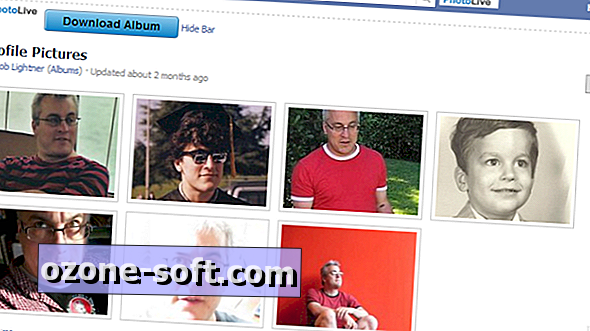




Để LạI Bình LuậN CủA BạN